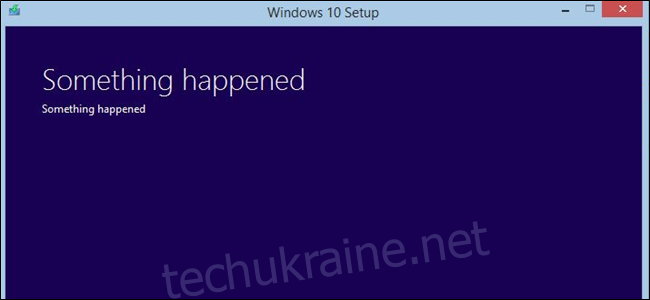Процес налаштування та оновлення Windows 10 іноді дає збій і каже, що ваш комп’ютер «неможливо оновити», але «не потрібно нічого робити». Windows знає про проблему, але Microsoft приховує деталі від вас. Ось як самостійно визначити та усунути проблему.
Як побачити «Те, що потребує вашої уваги»
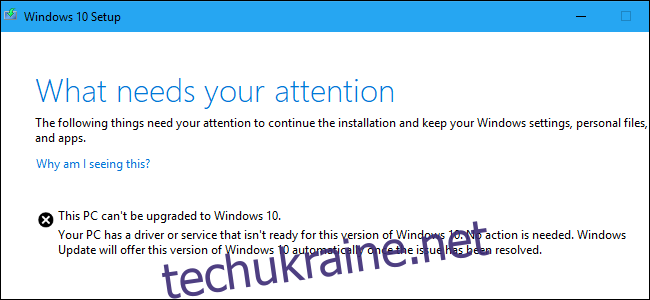
Microsoft має надавати більш описові повідомлення про помилки. Повідомлення, яке ми побачили під час спроби оновити Windows 10 до оновлення Windows 10 за травень 2019 року за допомогою Microsoft Помічник оновлення було:
Цей комп’ютер не можна оновити до Windows 10.
На вашому комп’ютері є драйвер або служба, яка не готова для цієї версії Windows 10. Ніяких дій не потрібно. Windows Update запропонує цю версію Windows 10 автоматично, як тільки проблема буде вирішена.
Microsoft каже повідомлення «Дії не потрібні» означає, що вам не слід нічого робити.
Це все добре, але що робити, якщо ви не хочете чекати? Чому Windows не повідомляє нам, який «драйвер або служба» спричиняє проблему? Windows 10 знає проблему, але не відображає її тут — вам доведеться викопати її з файлів журналів і виправити самостійно. Ось як це зробити.
Як переглянути файли журналу установки Windows
Файли журналу приховані в цій папці на вашому ПК:
C:$WINDOWS.~BTSourcesPanther
Щоб знайти їх, відкрийте вікно Провідника файлів і скопіюйте та вставте цю адресу в адресний рядок.
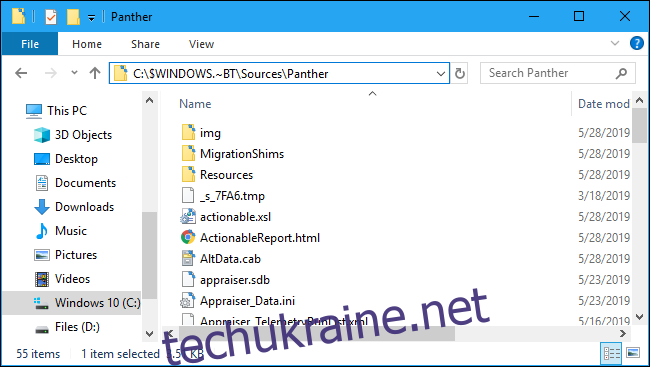
Знайдіть у цій папці ім’я файлу, яке починається на «CompatData_» і закінчується на «.xml». Якщо ви бачите кілька, ви повинні вибрати найновіший — це той, що знаходиться внизу.
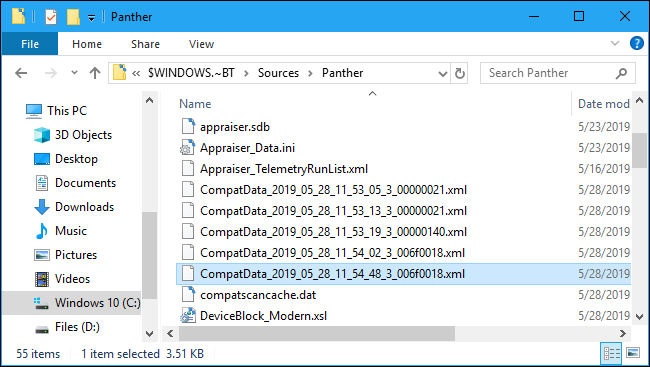
Відкрийте файл, щоб переглянути його вміст. Без додаткового програмного забезпечення ми рекомендуємо клацнути файл правою кнопкою миші та вибрати Відкрити за допомогою > Microsoft Edge.
Ви також можете використовувати Блокнот++ щоб гарно це переглянути. Блокнот і WordPad відображатимуть файл, але його буде важко читати без додаткового форматування, наданого Edge і Notepad++.
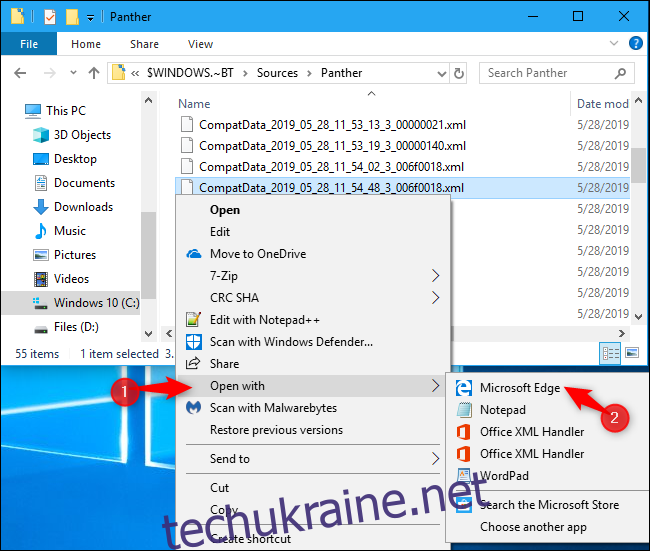
Цей файл розповість вам, чому Windows не оновиться — якщо ви можете його декодувати.
Наприклад, щоб знайти несумісні драйвери, перегляньте в розділі «Пакети драйверів» рядки, які містять:
BlockMigration="True"
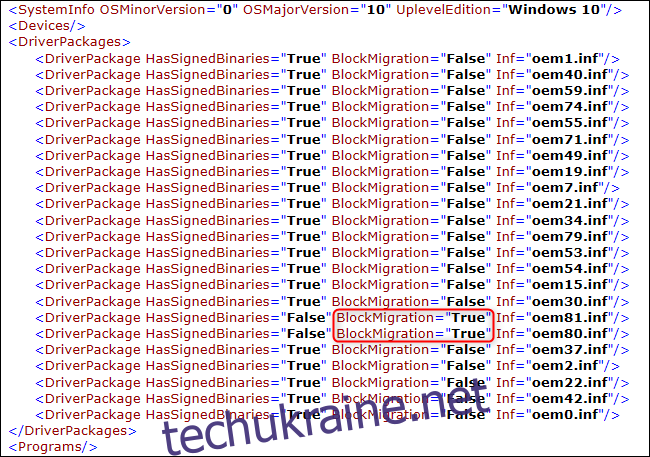
Це говорить про те, що драйвери, пов’язані з файлами oem81.inf і oem80.inf, несумісні з новою версією Windows. Це причина, чому Windows відмовляється оновлюватися.
Але що це за файли?
Як зіставити драйвер з файлом INF
Щоб дізнатися більше, вам доведеться відкрити файли INF, згадані в журналі. Ви знайдете їх за адресою:
C:WindowsINF
Перегляньте папку та знайдіть файли .inf, які потрібно перевірити. У нашому випадку це oem80.inf і oem81.inf.
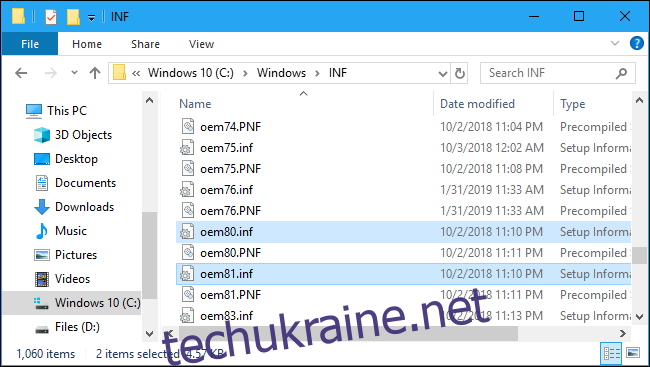
Ви можете двічі клацнути їх, щоб відкрити їх у Блокноті. Після цього ви, ймовірно, побачите коментар біля початку кожного файлу, що пояснює, що це таке.
У нашому випадку ми виявили, що oem80.inf — це «Файл встановлення Microsoft Print To PDF», а oem81.inf — «Файл встановлення Microsoft XPS Document Writer». Іншими словами, власні драйвери принтерів Microsoft XPS і PDF — частина самої Windows 10 — з певних причин блокують процес встановлення.
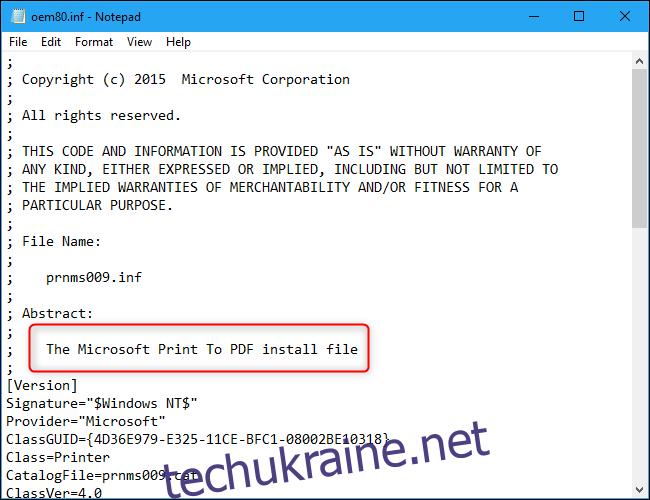
Як вирішити проблему
Тепер, коли ми знаємо проблему, ми можемо її вирішити, видаливши драйвери-порушники.
У цьому випадку ми можемо зробити це, перейшовши в Панель керування > Програми > Увімкнути або вимкнути функції Windows. Зніміть прапорці «Microsoft Print to PDF» і «Microsoft XPS Document Writer» і натисніть «ОК». Ми можемо перевстановити їх пізніше, після оновлення.
Якщо у вас є інші драйвери обладнання або програми, які блокують оновлення, ви можете тимчасово видалити їх.
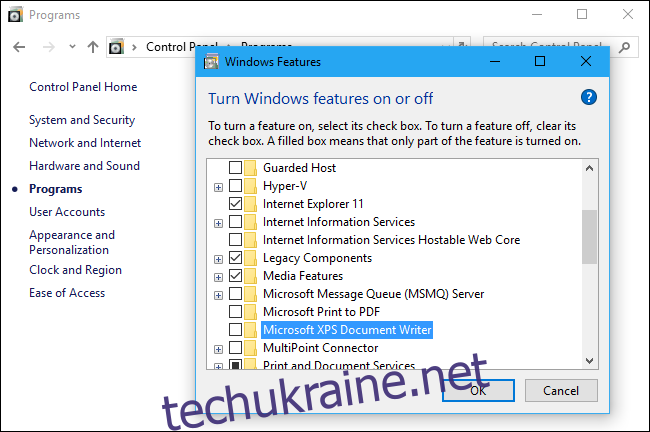
Як відновити процес оновлення
Ви можете очікувати, що ви зможете натиснути кнопку «Оновити» у вікні інсталяції Windows 10 після того, як вирішите проблему. Вибачте! Це не працює. Кнопка Оновити нічого не дасть.
Натомість вам потрібно повернутися до папки C:$WINDOWS.~BTSourcesPanther. Знайдіть файл compatscancache.dat та видаліть його.
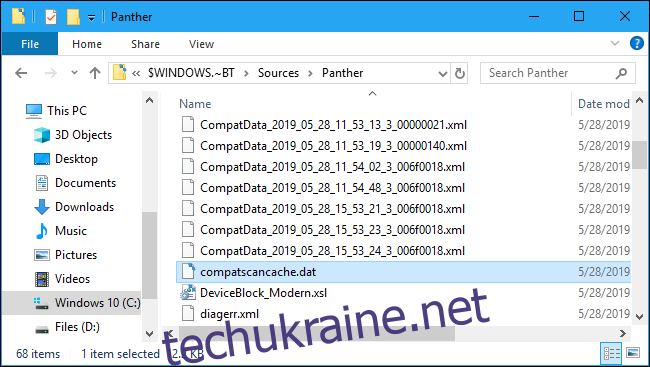
Після того, як ви видалили цей файл кешу, ви можете натиснути кнопку «Оновити», і процес встановлення продовжиться.
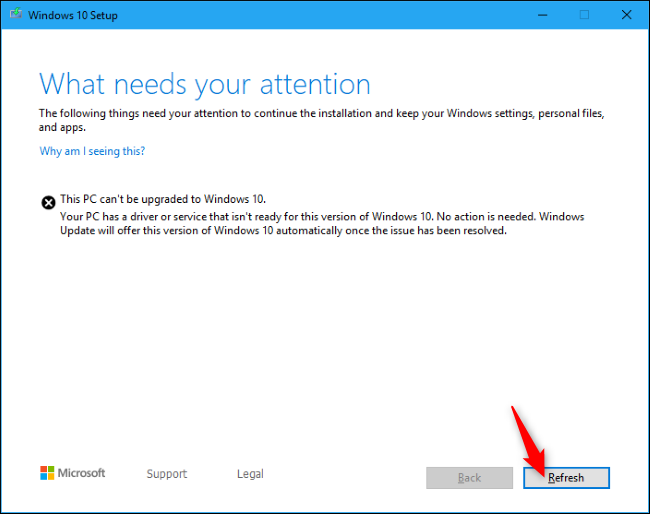
“Щось трапилося”
Хоча це процес, який нам надала Microsoft, він не є чудовим. За словами Бреда Семса, ця система повідомлення про помилки є «загадковий безлад». Назва папки «Пантера» походить від Windows Vista — ось скільки їй років!
Оновлення Windows 10 за травень 2019 року повинно було пропонувати кращі повідомлення про помилки налаштування, але ми їх поки не бачимо. Принаймні це краще, ніж старі повідомлення «Щось трапилося».